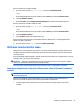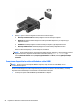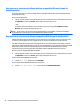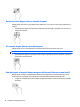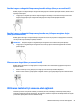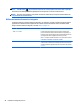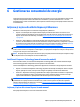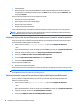User Guide - Windows 8.1
Gest de tragere cu degetul dinspre marginea din stânga (doar pe ecranul tactil)
Utilizaţi tragerea cu degetul dinspre marginea din stânga pentru a dezvălui aplicaţiile deschise, astfel încât se
le puteţi comuta rapid.
●
Trageţi uşor cu degetul spre interior dinspre marginea din stânga a ecranului tactil. Apoi, fără a ridica
degetul, trageţi înapoi spre marginea din stânga pentru a afişa toate aplicaţiile deschise.
Gest de tragere cu degetul dinspre marginea de sus şi dinspre marginea de jos
(doar pe ecranul tactil)
Utilizaţi gestul de tragere cu degetul dinspre marginea de sus sau de jos pentru a afişa opţiuni de comandă,
care vă permit să personalizaţi o aplicaţie deschisă.
IMPORTANT: Funcţia de tragere cu degetul dinspre marginea de sus variază în funcţie de aplicaţie.
●
Trageţi uşor cu degetul dinspre marginea de sus sau de jos pentru a dezvălui opţiunile de comandă
pentru aplicaţii.
Glisarea cu un deget (doar pe ecranul tactil)
Utilizaţi gestul de glisare cu un deget pentru a roti panoramic sau a derula listele şi paginile sau pentru a
deplasa un obiect.
●
Pentru a derula pe ecran, glisaţi uşor un deget pe ecran în direcţia dorită de deplasare.
●
Pentru a muta un obiect, ţineţi apăsat cu degetul un obiect, apoi glisaţi degetul pentru a muta obiectul.
Utilizarea tastaturii şi a mouse-ului opţional
Tastatura şi mouse-ul vă permit să tastaţi, să selectaţi articole, să defilaţi şi să efectuaţi aceleaşi funcţii
realizate la utilizarea gesturilor de atingere. De asemenea, tastatura vă permite să utilizaţi tastele de acţiune
şi comenzile rapide pentru a efectua anumite funcţii.
Utilizarea tastaturii şi a mouse-ului opţional 27